Jika anda telah menjadi mangsa spam oleh orang yang berkongsi perkara dengan anda di Google Drive yang anda tidak mahu lihat atau gunakan, ada berita baik. Google melaksanakan keupayaan untuk pengguna menyekat orang lain daripada berkongsi di Google Drive.
Kami akan membimbing anda tentang cara menyekat seseorang di Google Drive, menyahsekat mereka kemudian jika anda mahu dan perkara yang anda perlu tahu tentang menggunakan ciri ini.
Perihal Menyekat Pengguna di Google Drive
Tempat terbaik untuk bermula ialah dengan perkara yang anda patut tahu tentang menyekat pengguna daripada berkongsi dengan anda di Google Drive.
- Setelah disekat, item yang dimiliki oleh pengguna itu tidak akan dapat dilihat apabila anda menyemak imbas Google Drive anda.
- Item yang anda miliki tidak akan boleh dikongsi dengan pengguna yang anda sekat, walaupun anda telah berkongsi dengan mereka sebelum ini.
- Anda tidak boleh menyekat pengguna dalam domain anda untuk akaun kerja atau sekolah.
- Menyekat pengguna di Google Drive juga akan menyekat mereka daripada berinteraksi dengan anda melalui apl dan perkhidmatan Google yang lain.
Cara Menyekat Pengguna Google Drive di Web
Untuk menyekat pengguna di tapak web Google Drive , pergi ke sana dan log masuk jika perlu. Klik kanan item yang anda terima daripada pengguna yang anda ingin sekat dan pilih Sekat [e-mel] .
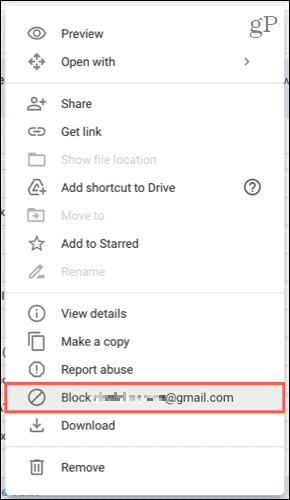
Sahkan bahawa anda mahu menyekat orang itu dengan mengklik Sekat .
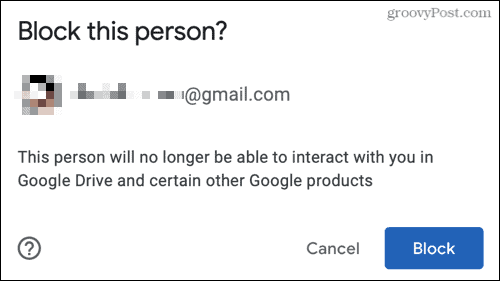
Nyahsekat Pengguna di Web
Jika anda mempunyai perubahan hati, anda boleh menyahsekat pengguna dengan mudah di Google Drive. Klik ikon profil anda di bahagian atas sebelah kanan dan pilih Urus Akaun Google Anda .
Di sebelah kiri skrin tetapan, klik Orang & perkongsian . Di sebelah kanan, tatal ke Kenalan dan pilih Disekat .
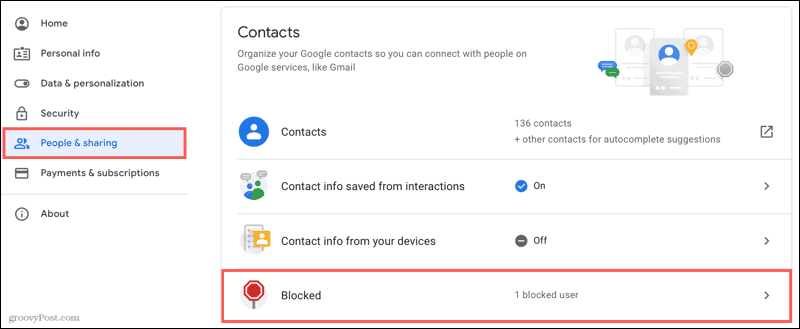
Klik X di sebelah kanan pengguna yang ingin anda nyahsekat.
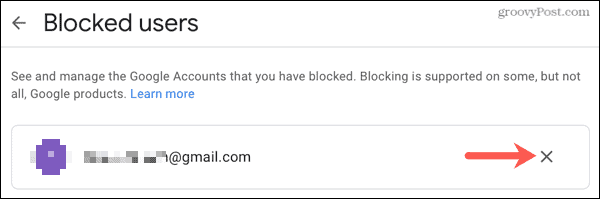
Nota : Senarai pengguna anda yang disekat mungkin tidak termasuk akaun yang disekat di YouTube, sembang langsung, alamat e-mel atau nombor telefon yang disekat menggunakan apl telefon pada peranti mudah alih anda.
Cara Menyekat Pengguna Google Drive pada Mudah Alih
Anda juga boleh menyekat pengguna apl mudah alih Google Drive pada Android, iPhone dan iPad.
Ketik tiga titik di sebelah item yang dikongsi oleh pengguna yang anda ingin sekat dan pilih Sekat [e-mel] . Kemudian, sahkan tindakan ini dengan mengetik Sekat .
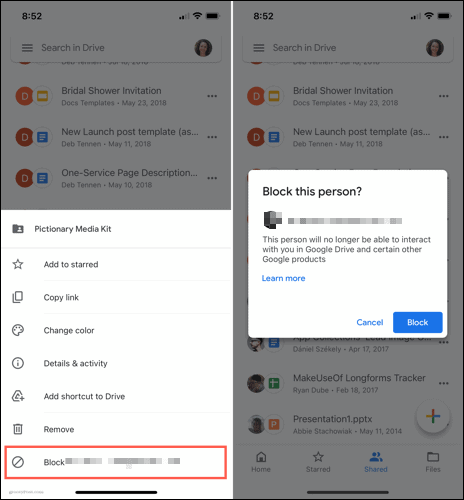
Nyahsekat Pengguna pada Mudah Alih
Seperti di web, anda boleh menyahsekat pengguna di Google Drive pada peranti mudah alih anda. Ketik ikon profil anda dan pilih Urus Akaun Google Anda .
Di bahagian atas, leret ke kanan dan ketik Orang & perkongsian . Di bahagian bawah, tatal ke Kenalan dan pilih Disekat . Ketik X di sebelah kanan pengguna yang ingin anda nyahsekat.
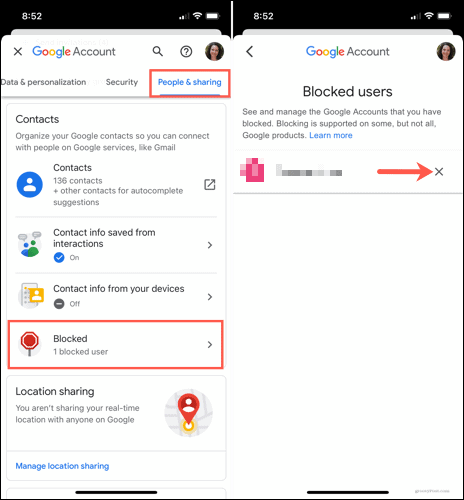
Jauhkan Item Yang Tidak Diingini Daripada Dikongsi dalam Google Drive
Hanya kerana pengguna Google Drive berkongsi item dengan anda tidak bermakna anda menginginkannya. Jika anda menerima item daripada orang yang anda tidak kenali, anda boleh menyekatnya dengan mudah di web atau peranti mudah alih anda.
Ingin melakukan lebih banyak lagi dalam Google Drive? Lihat petua dan helah Google Drive ini . Dan pastikan anda mengikuti berita dan cara-cara dengan mengikuti Luckytemplates di Twitter atau menyukai kami di Facebook !

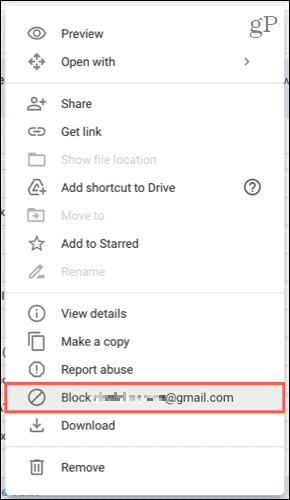
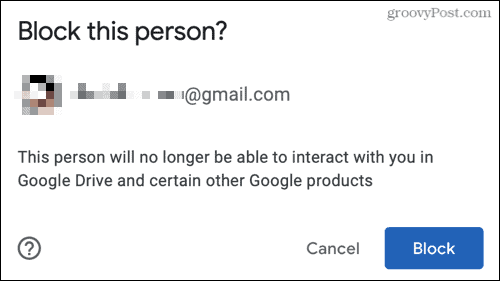
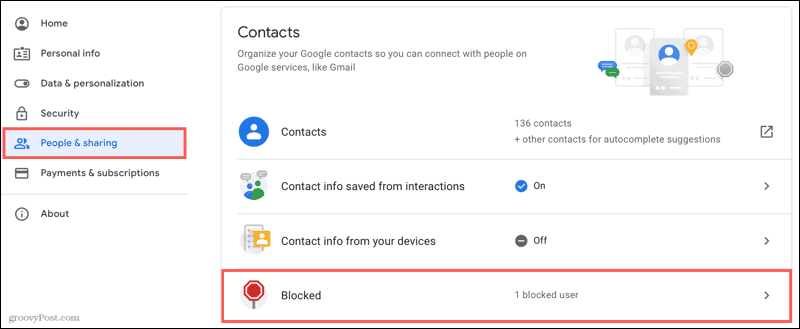
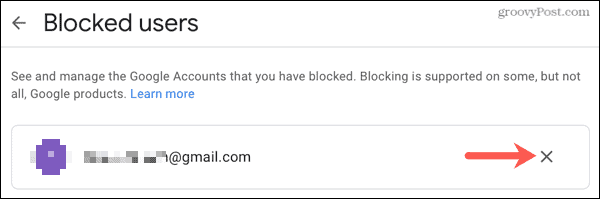
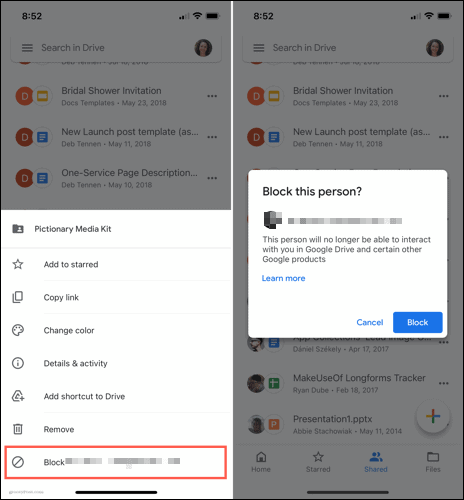
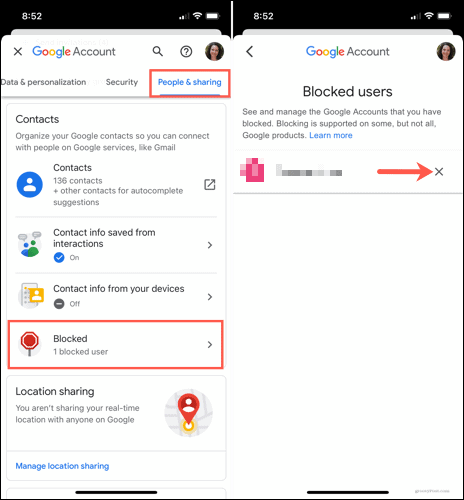


![Bagaimana Untuk Selesaikan Masalah Lampu Merah Pengawal PS4? [Penyelesaian Dicuba & Diuji] Bagaimana Untuk Selesaikan Masalah Lampu Merah Pengawal PS4? [Penyelesaian Dicuba & Diuji]](https://luckytemplates.com/resources1/images2/image-6314-0408151057238.png)





